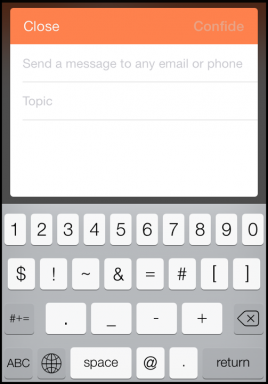Top 6 moduri de a remedia aplicația Xbox nu mă lasă să mă conectez pe Windows 11
Miscellanea / / April 11, 2023
Aplicația Xbox este o platformă populară pentru achiziții și descărcarea de jocuri pentru computerul tău Windows. Aplicația vă permite, de asemenea, să jucați titlurile Xbox preferate cu jocuri în cloud și vă oferă opțiuni pentru a discuta cu prietenii și colegii jucători. Cu toate acestea, este posibil să nu puteți face nimic din toate acestea dacă aplicația Xbox nu vă permite să vă conectați la contul dvs.

Dacă ați exclus deja orice problemă cu internetul și ați repornit aplicația de câteva ori, este timpul să căutați în altă parte. Mai jos, am enumerat câteva sfaturi eficiente pentru rezolvarea problemelor de conectare în aplicația Xbox în Windows 11. Deci, să aruncăm o privire.
1. Asigurați-vă că serviciile Xbox rulează
Aplicația Xbox pentru Windows se bazează pe anumite servicii de fundal pentru a funcționa pe computerul dvs. Dacă unul dintre aceste servicii nu rulează, este posibil să aveți probleme la conectarea la aplicația Xbox. Prin urmare, asigurați-vă că serviciile legate de aplicația Xbox rulează pe sistemul dvs.
Pasul 1: Apăsați tasta Windows + comanda rapidă R pentru a deschide caseta de dialog Run. Tip service.msc în casetă și apăsați Enter.

Pasul 2: În fereastra Servicii, derulați în jos pentru a localiza Serviciul de gestionare a accesoriilor Xbox. Faceți dublu clic pe el pentru a-i deschide Proprietățile.

Pasul 3: Utilizați meniul derulant de lângă Tipul de pornire pentru a selecta Automat. Apoi, faceți clic pe Aplicare urmat de OK.

Repetați pașii de mai sus pentru a schimba tipul de pornire pentru aceste servicii – Manager de autentificare Xbox Live, Salvare joc Xbox Live și Serviciu de rețea Xbox Live la automat. După aceea, reporniți computerul și conectați-vă din nou la aplicația Xbox.

2. Rulați instrumentul de depanare a aplicațiilor din magazinul Windows
Instrumentul de depanare Windows Store Apps este un instrument util pentru detectarea și remedierea probleme cu aplicațiile descărcat din Microsoft Store. Acest instrument poate rezolva orice anomalie cu aplicația Xbox și vă poate ajuta să recâștigați accesul la contul dvs. Iată cum să-l rulați.
Pasul 1: Faceți clic pe pictograma de căutare din bara de activități, introduceți depanați setărileși selectați primul rezultat care apare.

Pasul 2: Faceți clic pe Alte instrumente de depanare.

Pasul 3: Faceți clic pe butonul Run de lângă „Windows Store Apps” pentru a iniția procesul de depanare.

După ce rulați instrumentul de depanare, încercați să vă conectați din nou la aplicația Xbox.
3. Reparați sau resetați aplicația Xbox
Windows 11 oferă mai multe opțiuni pentru repararea aplicațiilor și programelor defecte pe computerul dvs. Deci, dacă instrumentul de depanare a aplicațiilor din magazinul Windows nu reușește să găsească probleme, puteți încerca să reparați aplicația Xbox pentru a remedia problemele de conectare.
Pasul 1: Apăsați tasta Windows + comanda rapidă S pentru a deschide meniul de căutare. Tip Xbox în câmpul de căutare, faceți clic dreapta pe primul rezultat și selectați Setări aplicație.

Pasul 2: Derulați în jos la secțiunea Resetare și faceți clic pe butonul Reparare.

Așteptați ca Windows să repare aplicația și verificați dacă vă puteți conecta. Dacă problema persistă, puteți încerca să resetați aplicația din același meniu.

4. Data și ora corecte pe sistemul dvs
Aplicația Xbox poate să nu reușească să se conecteze la serverele sale și să vă conecteze dacă aveți PC-ul este setat la o oră incorectă sau data. Puteți configura Windows să sincronizeze automat data și ora pentru a evita astfel de probleme. Iată cum să o faci.
Pasul 1: Apăsați tasta Windows + comanda rapidă I pentru a deschide aplicația Setări. Navigați la fila Ora și limbă și faceți clic pe Data și ora.

Pasul 2: Activați comutatorul de lângă Setați ora automat.

5. Actualizați aplicația Xbox
Aplicația Xbox de pe computer poate avea erori sau depășită. De aceea, este posibil să nu vă permită să vă conectați la contul dvs. pe Windows. Puteți vizita Microsoft Store pentru a verifica dacă este disponibilă o versiune mai nouă a aplicației.
Aplicația Xbox pentru Windows
Actualizați aplicația Xbox de pe computer și vedeți dacă vă puteți conecta după aceea.
6. Conectați-vă la contul dvs. pe un browser web și resetați-vă parola
Dacă tot nu vă puteți conecta la aplicația Xbox pe Windows 11, este posibil să existe o problemă cu contul dvs. Puteți încerca să vă conectați la dvs cont Xbox pe un browser web pentru a verifica această posibilitate.

Dacă există o problemă cu contul dvs., veți primi instrucțiuni despre cum să o remediați. Dacă întâmpinați probleme la conectarea la contul Xbox, chiar și într-un browser web, faceți clic pe opțiunea Am uitat parola și urmați instrucțiunile de pe ecran pentru a vă reseta contul.

Nu mai există probleme de conectare
Astfel de probleme de conectare cu aplicația Xbox nu ar trebui să vă împiedice să jucați jocurile preferate pe Windows. Remedierea problemei nu ar trebui să dureze mult dacă aplicați remediile menționate mai sus.
Deci, care dintre sfaturile de mai sus a funcționat pentru tine? Anunțați-ne în comentariile de mai jos.
Ultima actualizare pe 29 martie 2023
Articolul de mai sus poate conține link-uri afiliate care ajută la sprijinirea Guiding Tech. Cu toate acestea, nu afectează integritatea noastră editorială. Conținutul rămâne imparțial și autentic.
ȘTIAȚI
Xbox One este, de fapt, a treia consolă Xbox a Microsoft.
Compus de
Pankil Shah
Pankil este de profesie inginer civil și și-a început călătoria ca scriitor la EOTO.tech. S-a alăturat recent la Guiding Tech ca scriitor independent pentru a acoperi instrucțiuni, explicații, ghiduri de cumpărare, sfaturi și trucuri pentru Android, iOS, Windows și Web.